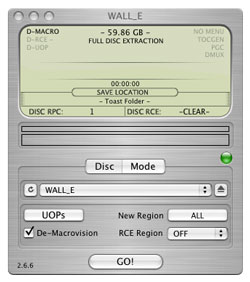
MacTheRipper(マックザリッパー)は、DVDから映像や音楽のデータを取り出すことができるリッピングツールとして、データのリージョンコードの問題を排除することで、お気に入りのDVDのコピーを作成するだけでなく、CSSの暗号化の問題を克服するその機能のために非常に有名である。無料にMacでDVDをコピー定番ツールでもあり操作は簡単なのに意外と機能は豊富という印象である。しかし、フリー版は開発が停止しているため、最新のフリー版MacTheRipper 2.6.6がMac OS X 10.6または以前オペレーティングシステムに制限されているので、OS X v10.7Lion、OS X v10.8Mountain Lion、OS X v10.9Mavericks、OS X 11 El Capitan及び最新macOS MontereyでDVDをコピーできない!
それに加えて、MacTheRipper2.6.6は、CSS、Macrovision、RCE、ARccOSというDVDコピーガードしか解除できない。さらに次々と登場する新しい暗号化技術(S1コピーカード/ディズニーX Project DRM/容量偽装)の解除にはまったく役に立たない。今となっては時代遅れな感じをさせる。その時、有料版のMacTheRipper 3.0や最新バージョンMacTheRipper 4.0にアップグレードすればうまくいくだろう。
MacTheRipperの愛用者の方たちにとって、他のDVDリッピングツールを使用するより、むしろ有料版MacTheRipper3.0やMacTheRipper4.0へアップグレードしたほうが楽ではないか。【有料版MacTheRipperをダウンロード】をGoogle検索窓に入力して、いくら探しても検索結果には有料版マックザリッパーをダウンロードできる公式サイトが表示されない。Mac The Ripperは海外製ソフトなので、日本語サイトから英文サイトへ切り替えて探してみる。工夫してやっと公式サイトみたいなページhttp://www.mac-the-ripper.com/download-mactheripper.htmlが見つかった。
どこでどうやってMacTheRipperをダウンロードするかと一見するとよくわからない。よく読んだ後、ギフトという形で料金募集する仕組みである。つまり料金を払わないとダウンロードできないのある。
MacTheRipper4.0ダウンロード方法
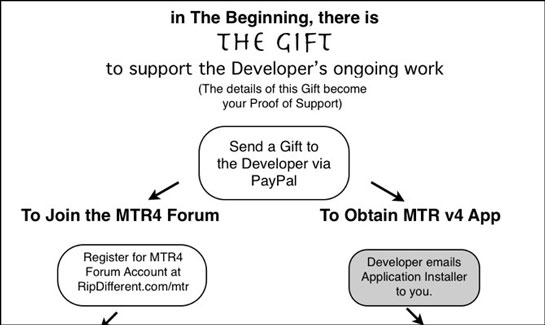
1.PayPal経由で開発者へギフトを贈る;
2.開発者はあなたへマックザリッパーのセットアップファイルが付くメールを返信する;
3.あなたはセットアップファイルとライブラリをインストールする;
4.このMacTheRipper最新バージョンを立ち上げると、ライセンス認証を行うためのメールが表示される;
5.メールの指示するように手続きを完成して開発者へ送信する;
6.開発者はメールでライセンスキーを返信する;
7.あなたは受けたライセンスキーをソフトに登録する。これで、MacTheRipper4.0ダウンロードとインストールことが完成。
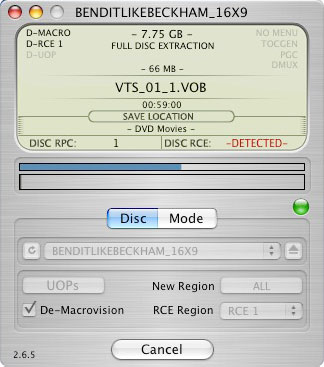
上記で紹介されたMacTheRipper4.0ダウンロード方法を了解してから、MacTheRipper4.0を使って、DVDをリッピングしていこう。詳細は、下記の通り。
MacTheRipperはDVDを全てリッピングするだけでなく、メインムービーだけを取り出したり、特定のチャプターを取り出したり、「リージョンコード」をフリー化させたり、映画の冒頭の著作権に関する表示や広告などを早送りさせない機能などを取り除ける。
Step1:DVDを挿入しソフトが自動的に認識する。
Step2:挿入されたDVDが日本用「region codes」のになっていれば、そのままの設定でOK。
Step3:もしStep2以外の表示であれば、画面下の「RCE Region」のメニューから地域を指定する。
Step4:準備ができたら、一番下の「GO!」ボタンが青色になって押せばOK。
以上から見れば、MacTheRipperダウンロード作業がやや複雑で、特に英語が苦手な方にとって厄介。精一杯MacTheRipper4.0へアップグレードするより、ほかのMacTheRipper代わりになるものを利用したほうも悪くない。ところで、最近質問サイトでは、「MacTheRipper I/O errorでDVDコピーできない」「MacTheRipper Mojave使えない」「MacTheRipperコピーガード解除できない」とよく聞かれる。だから、MacTheRipperより他のMacリッピングソフトを使うのが賢明。
OS X v10.7以降環境で、macOS MontereyでDVDをコピー可能なMacTheRipperに代わるものといえば、DVDリッピング及び動画変換ソフトの開発に専念したDigiarty社によって開発したMacX DVD Ripper Mac Free Editionほかない。フリーソフトでありながら、OS X v10.10Yosemiteを含め、すべてのMac OS X環境で、あらゆるDVDをコピー、DVDをリッピング、DVDをダビングする無料なソリューションを提供している。
MacX DVD Ripper Mac Free Editionがあれば、MacTheRipperがmacOS Montereyで動作できないという悩みを捨てられる!それに、MacX DVD Ripper Mac Free EditionはDVD CSS、ソニーArccOS、RCEリージョンコード、UOPs 、APS、Disney X-project DRM(ディズニー暗号化技術、ディズニーDVDコピーを不可能にする)などのDVDコピーガードを解除できる。人気高い「鬼滅の刃」無限列車編、今日から俺は!!劇場版、パラサイト 半地下の家族、コンフィデンスマンJPプリンセス編、新解釈 三國志、映画ドラえもん のび太の新恐竜、TENET テネット、STAND BY ME ドラえもん2をはじめ、楽天、Amazonなどから購入した市販DVDにも、TSUTAYA及びゲオから借りたレンタルDVDにも関わらず、超簡単かつ無料にダビングできる。MacTheRipperでコピーできないDVDをご安心にMacX DVD Ripper Mac Free Editionに任せて結構!
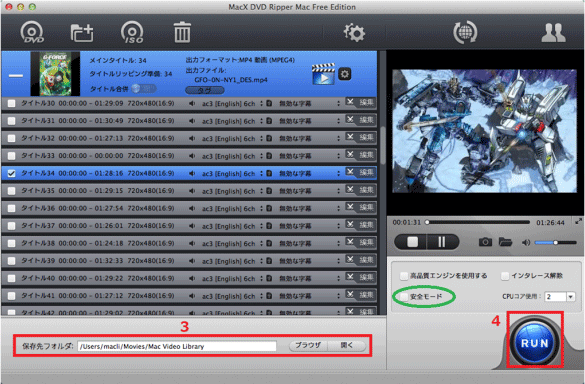
「ブラウザ」ボランをクリックして,出力映像の保存先フォルダを選択。
「RUN」ボタンを押したら、無料にMacでDVDをコピーし始める。コピー中、自由にキャンセルすることもできる。
MacX DVD Ripper Mac Free Editionは高品質エンジンとハイパースレッディングを内蔵し、マルチコアCPU(I3, I5, I7に対応する特別なデザイン)をサポートするため、無劣化の出力品質と最高な変換スピードを両立させている。そして、自分の使用用途に合って、DVDをMP4、MOV、M4V、iTunes、Apple TVに変換、iPhone、iPod、iPad、Android、iMvie、QT、iTunesに取り込む可能。本当に実用的DVDリッピングフリーソフトである。ちなみに、もっと豊富な機能を体験したい場合、正式版MacX DVD Ripper Proを見逃さないでください。300種類のプロファイルと真新しいのコア技術を組み込めて、DVD をISO、フォルダ、フルタイトル、メインタイトルへコピー、DVDをお使いのiPhone XS/XR/X/8/8 Plus/7/6s/6/5S/5C、Xperia Zシリーズ、Xperia X / X Performance / XA / XZ、Xperia Tablet、Galaxy S9/S8/S7/S6/S5、Galaxy Tab S、Nexus、Surface Pro、富士通、AQUOS、Xbox、Zune、PS4、京セラ、Kindle Fire、PDA、Zen、Asus、Huaweiに取り込んで再生など、驚くほど多くの出力プロファイルを提供している。MacTheRipperダウンロードに悩んでいる方に最適!
MacTheRipper 5.0の取得方法は4.0と同じ。開発者へギフトを贈るためのメールをemteaarr@gmail.comにで送る。MacTheRipper4.0本体から5.0へアップデートする機能が無効。MacTheRipper 5.0へ成功にアップデートすると、MacTheRipper 5.0本体から次期の新バージョンへアップデートする機能が利用できる。 MacTheRipper5.0は macOS Sierra(OS X 10.12)環境で利用できるようになった。
MacTheRipper5.0動作環境
Mac OS X v10.6 以降(Intelプロセッサの搭載が必要)
MacTheRipper代わりに、完璧にMacDVDをコピーできる上、編集機能も備える。例えば、あらゆるDVDをトリミングしたり、字幕を追加したりすること;ビデオのフレームレット、解像度、ビットレット、オーディオ音声などをカスタマイズすること;着信音としてDVDからオーディオを抽出、お好きな画像をスナップショットにすることもサポートする。MacX DVD Ripper Mac Free Editionを一度試したら、その便利さがわかると思う。
市販DVDやレンタルDVDをコピーする時、DVDに施されたコピーガードを解除しなければならない。通常なDVDリッピングソフトDVDShrink、DVD Decrypter、Handbrakeなどを利用してDVDをコピーやリッピングしようと、DVDプロテクトを解除できないのでエラーが出て失敗したことがよくある。さて、今回の記事では、DVDコピーガードについて知るべき知識から、楽々でDVDコピーガードを解除する方法まで、Windows&Macユーザー向け、詳しく解説する!
DVD FabでディズニーDVDをコピーすればいかがだろうか。下の文はDVD FabでディズニーDVDをコピーする方法を紹介。DVD FabでDVDをコピーのやり方がよくわからない方はぜひ見逃さないでください。
DVD Shrink書き込みできないという文句がよく聞いた。DVD Shrink書き込み方法を間違っていたか、最悪の場合DVDドライブに問題があるかと原因がいろいろある。本文は、正しいDVD Shrink書き込み方法, DVD Shrink焼き方を教えて。

MacX DVD Ripper Mac Free EditionはMacTheRipper代わりになれるソフトで、MacTheRipper I/O error、MacTheRipper使えない不具合を解決できる他、Macで無料でDVDをMOV, MP4, M4Vなどのフォーマットにリッピングできる。マックザリッパーより素晴らしいツールだと思う。